RealPlayer puede mostrar pantallas llamativas y llenas de color en respuesta a la señal de audio de los clips multimedia. Algunas visualizaciones únicamente realzan el sonido con color y movimiento; otras, como Fuego y Analizador de sonido, le ayudan a ajustar el ecualizador para obtener un mejor sonido.
Las imágenes de visualización aparecen en la pantalla Reproducción en curso o en la miniatura de vídeo.
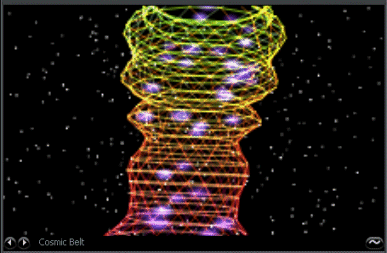
Si va a reproducir un clip multimedia que contenga su propio elemento visual, como un vídeo o una animación, éste sustituirá a la imagen de visualización. Sin embargo, puede sustituir el elemento visual propio del clip multimedia con una imagen de visualización activando ésta mientras el clip se está reproduciendo.
Nota: cierto contenido de audio, como el contenido MIDI, no funciona con las visualizaciones.
Nota:
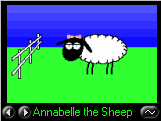
En la pantalla de la visualización, haga clic en  o en
o en  para recorrer las diferentes visualizaciones.
para recorrer las diferentes visualizaciones.
Haga clic  en la esquina inferior derecha del panel de visualización y, a continuación, ajuste los parámetros indicados. O bien, seleccione en la barra de menús Ver > Elegir visualización > Configuración de visualización...
en la esquina inferior derecha del panel de visualización y, a continuación, ajuste los parámetros indicados. O bien, seleccione en la barra de menús Ver > Elegir visualización > Configuración de visualización...
Consulte la Configuración de la función de visualización para obtener más información.
En la barra de menús, seleccione Ver > Elegir visualización... > Obtener más visualizaciones... . Se abre el explorador Web de RealPlayer en la página de descarga de imágenes de visualización. Descargue nuevos archivos de imagen de visualización para su lista.
Nota: no todos los servicios ni todas las opciones están disponibles en todos los países; ambos se agregarán conforme vayan estando disponibles.
© 2009 - 2010 RealNetworks, Inc. Todos los derechos reservados.